・M2 MacBook Airの使い心地は?
・MacBook 12インチと比べてどう?
このような方に向けた記事です。

2022年発売の
M2 MacBookAir
買いました
直前まで使っていたのは
2015年発売のMacBook12インチ。
今回はM2 MacBookAirをレビューしつつ
MacBook12インチと比較しました。
M2 MacBook Airのスペック
“
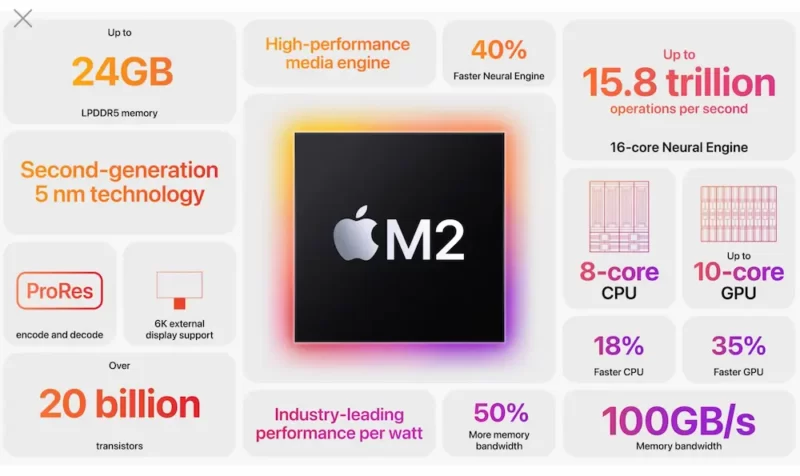
”
| 商品名 | M2 MacBook Air |
|---|---|
| メーカー | Apple |
| CPU | 8コア 10コア |
| カラーバリエーション | シルバー スターライト スペースグレイ ミッドナイト |
| 価格 | 164,800円(税込)〜 |
| ディスプレイ | Liquid Retina |
| バッテリー | 最大18時間 |
| ポート | MagSafe3 Thunderbolt/USB4 ×2 |
| メモリ | 8GB-24GB |
| ストレージ | 256GB-2TB |
| キーボード | Magic keyboard (Touch ID付) |
| トラックパッド | 感圧タッチ トラックパッド |
| Wi-fi | Wi-fi6対応 |
| カメラ | 1080p FaceTime HDカメラ |
| スピーカー | 4スピーカー |
| 大きさ | 高さ:1.13cm 幅:30.41cm 奥行き:21.5cm |
| 重さ | 1.24kg |
M2チップの特徴
“
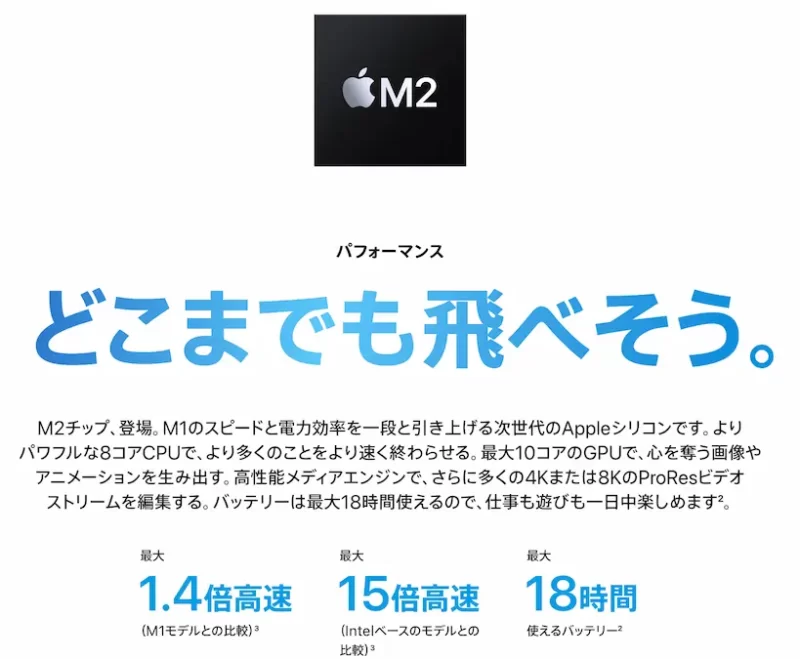
”
IntelからM1への変更で大躍進しましたが
さらに性能が約25%アップしたM2。
デュアルコアIntel Core i5搭載のMacBook Air
と比較すると以下のとおり
| ビデオ編集 | 15倍 |
| イメージフィルタとエフェクト | 5倍 |
| ゲーム | 3.2倍 |
| シーン編集の検出 | 7倍 |
| 写真の合成 | 5倍 |
| ProResビデオのトランスコード | 24倍 |
| 画像のアップスケーリング | 26倍 |
MacBook12インチはCoreMという
Core i5に少し劣るCPUなので
上記以上の性能アップに!
買い替えた理由4つ
2015年の発売から7年支えてくれていましたが
さすがに限界を感じていました。
買い替えを決意した理由は以下の4つ。
①バッテリーが半日もたない
②遅さが気になる
③最新OSの対象外に
④MagSafeへの期待
①バッテリーが半日もたない
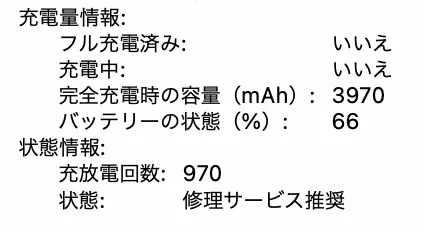
普通に使っていて半日持ちません。
常に電源を取れるところでの作業となり
ストレスに感じていました。
こちらの記事を参考にすると
購入してすぐの完全充電時の容量は
5,249mAhとのこと。
現在(3,970mAh)/ 購入時(5,249mAh)
≒ 0.756…
購入時の75%まで減少。
状態も修理サービス推奨と表示。
 ぽちぽち
ぽちぽちそりゃすぐなくなるわ。
②遅い

すごい遅いわけではないのですが
ちょっとしたラグが起こりやすく
積み重なると大きなストレスに。
Appleシリコン速いんだろうなぁ。
と思いを馳せていました。
(結果 → ノーストレスに!)
③最新OSの対象外に
“
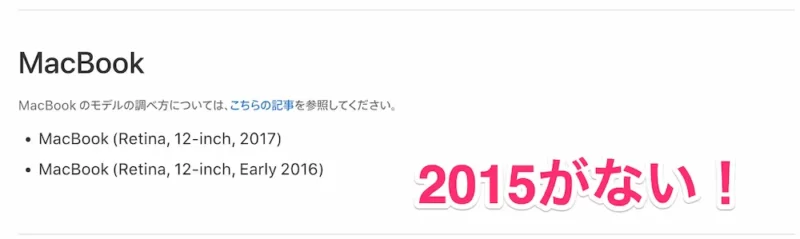
”
最新のmacOSとの互換性が
なくなってしまいました。
むしろ7年前のMacでも
最新OSにアップデートできていた体制に驚き。
買い替えの良いタイミングかなと感じました。
④MagSafeへの期待
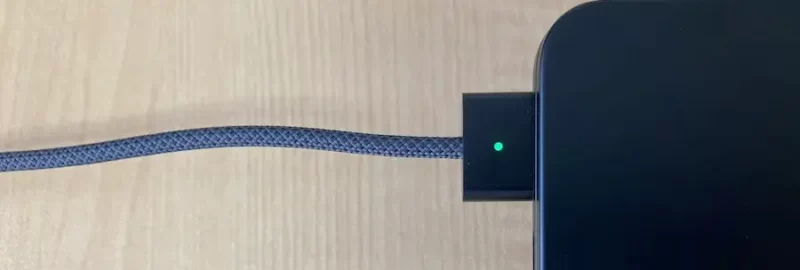
初Macを買ったときにはいなかった息子たち。
日々家の中を走り回る姿。
机にぶつかったり、いきなり転んだり。
パソコンの作業空間では
恐怖でしかありませんでした。
復活したMagSafeへの期待が高まりました。
(期待は外れてしまったのですが…後述)
以上、買い替え理由4つでした。
M2 MacBook Air 開封レビュー
開封していきます。
M2 MacBook Airの外箱
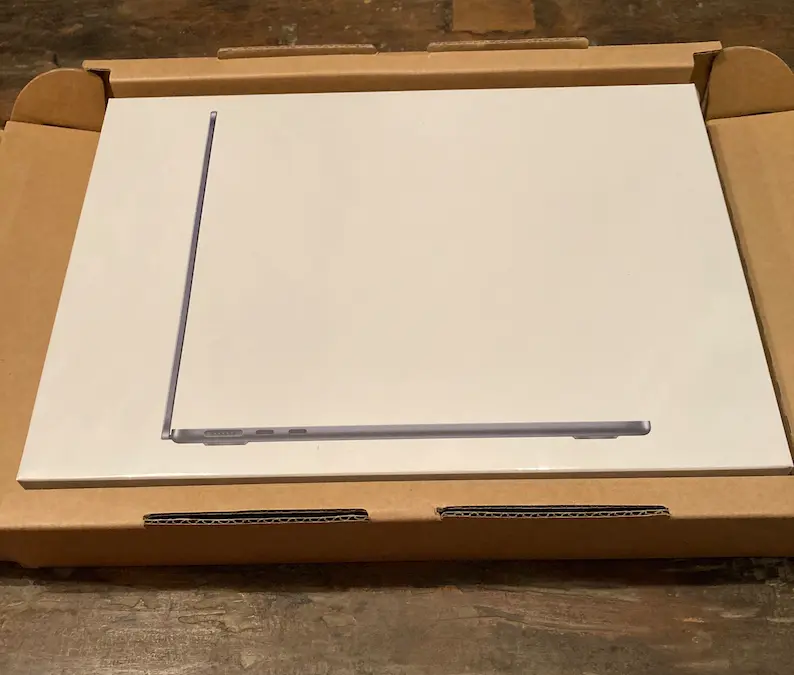
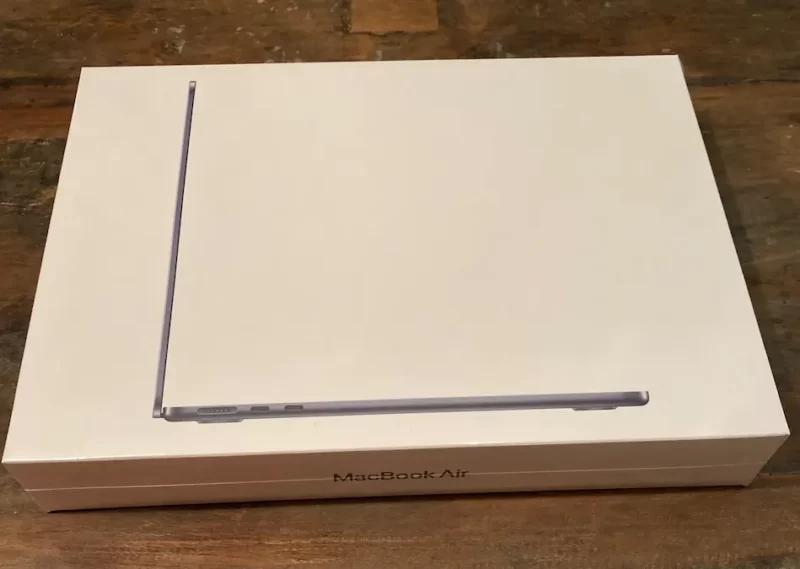
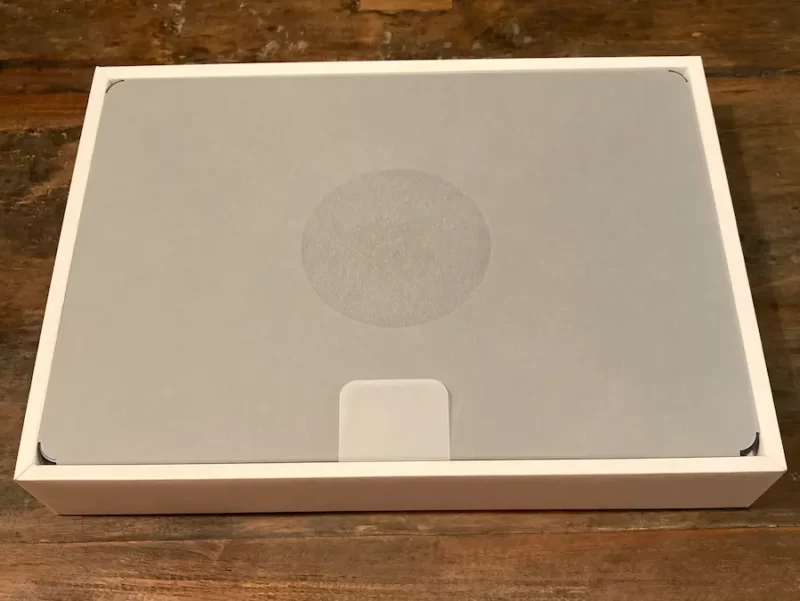

M2 MacBookAirの同梱物
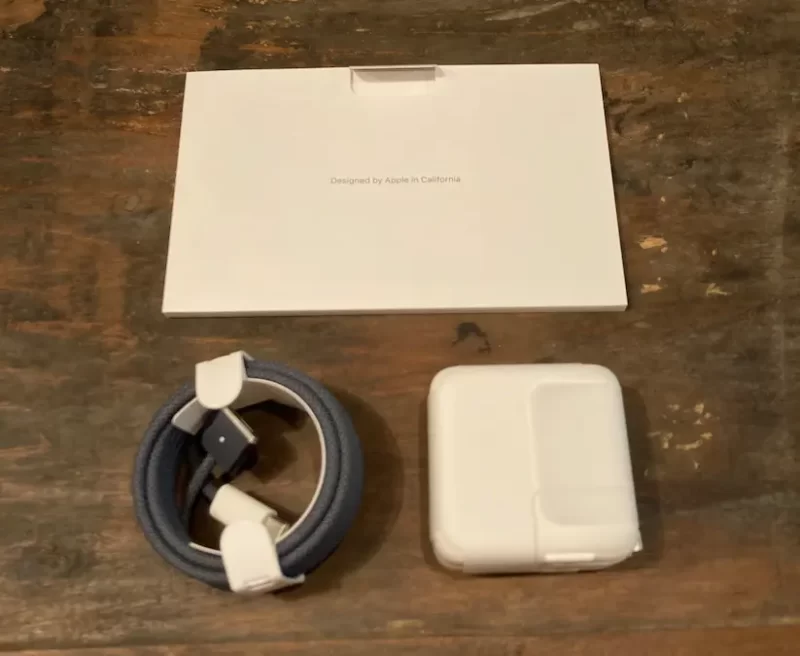
M2 MacBook Airの同梱物は
以下のとおり。
・説明書 & ステッカー
・30W USB-C電源アダプタ
・USB-C-MagSafe3ケーブル(2m)
説明書 & ステッカー
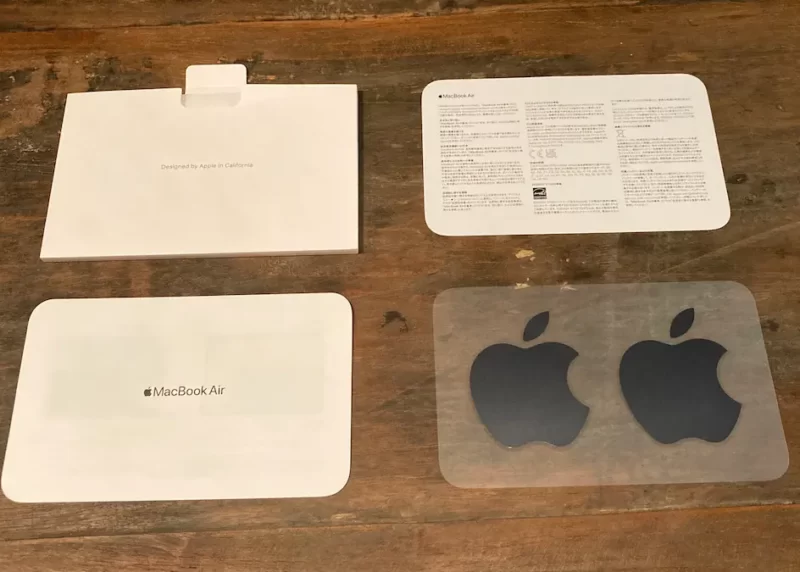
いつものシリーズのように
カンタンな取扱説明書と
ロゴステッカーが2枚。
30W USB-C電源アダプタ

家使いなら気にならないかもですが
持ち歩くにはかさばります。
Macオススメグッズの記事(準備中)で紹介している
Ankerの「PowerPort Atom Ⅲ(ホワイト)」が
持ち歩き用としてはオススメです。
ワット数が30Wと変わらないのに
薄いのでかさばりません。

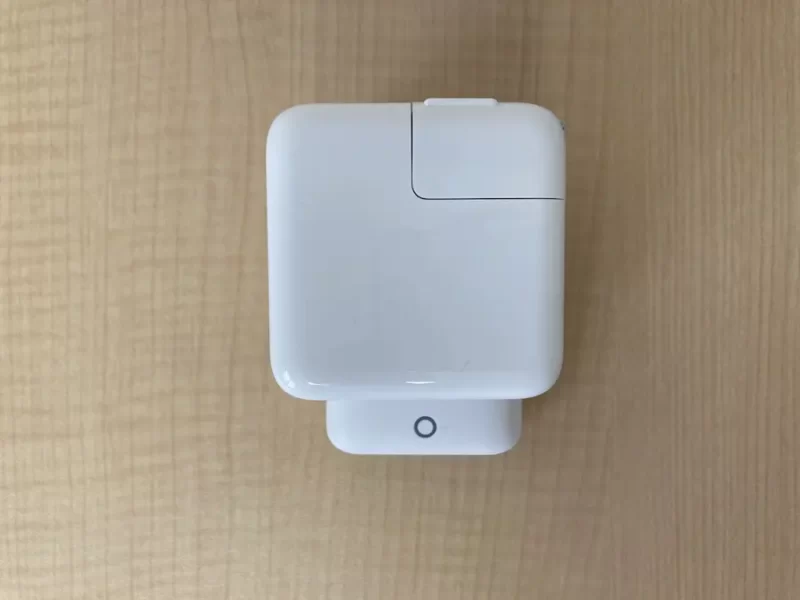
USB-C-MagSafe3ケーブル(2m)

MagSafeコネクタからケーブルまでは
MacBook Airと同じカラー。
(USB-C部分はホワイト)
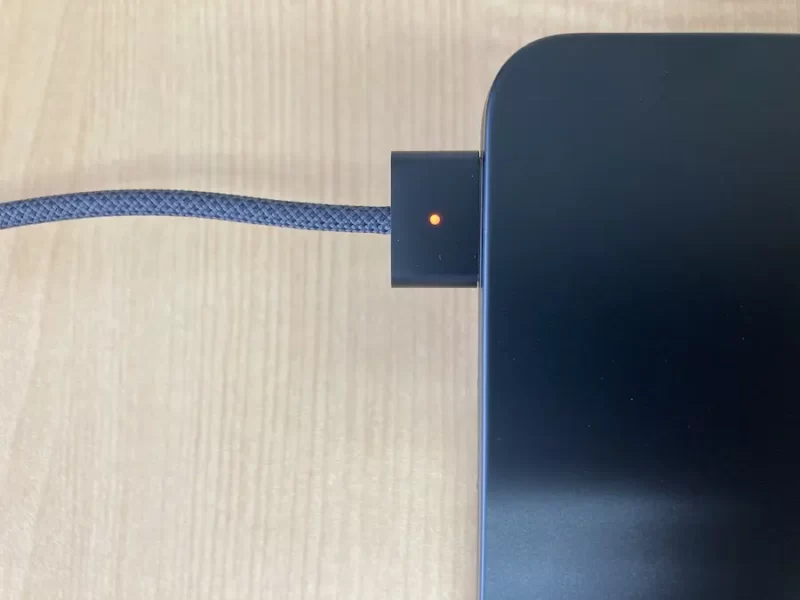
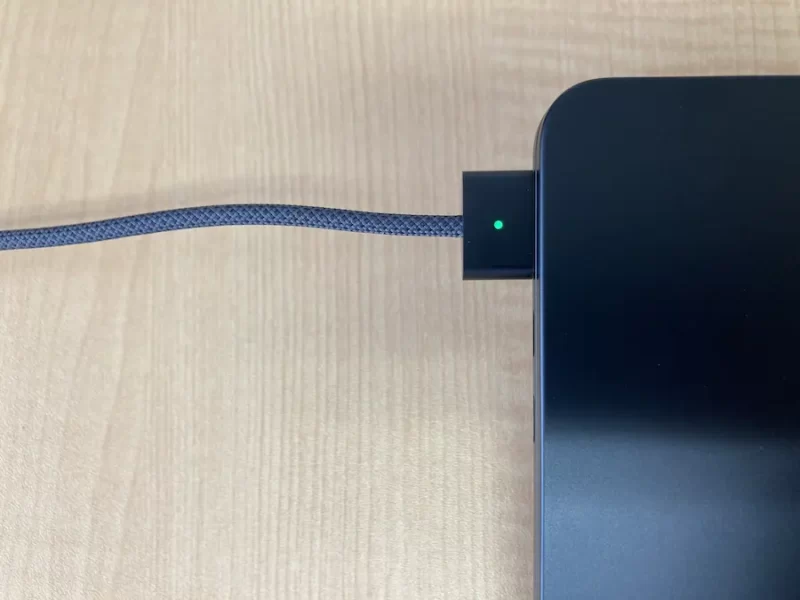
ひと目で充電状態がわかるのは嬉しいです。
M2 MacBook Air本体の写真
続いて本体。



充電用のMagSafeが1つと
USB-Cが2つ
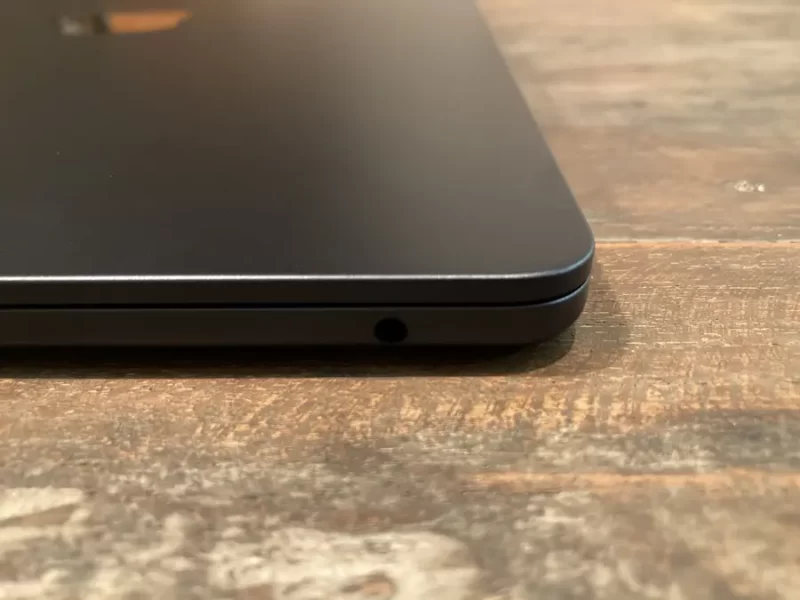
3.5mmAux端子が1つ

トラックパッド
今回もUS配列に。シンプルでカッコいい!
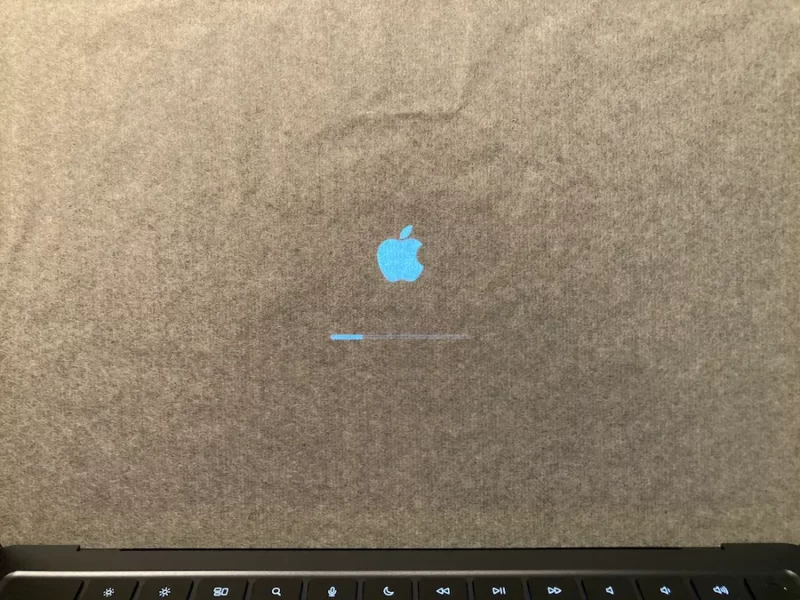
開いたら秒でで起動してしまったので
保護シートかけたまま撮影。
M2 MacBook AirとMacBook12インチの比較

右:MacBook12インチ
| 商品名 | M2 MacBookAir (M2、2022) | MacBook12インチ (Early 2015) |
|---|---|---|
| チップ | Apple M2 | Intel Core M |
| CPU | 8コア | デュアルコア |
| カラー | ミッドナイト | スペースグレイ |
| ディスプレイ | Liquid Retina | Retina |
| バッテリー | 最大18時間 | 最大10時間 |
| 輝度 | 500ニト | 348ニト |
| メモリ | 16GB | 8GB |
| ストレージ | 256GB SSD | 256GB SSD |
| キーボード | Magic keyboard(Touch ID付) 改良版シザー式 | フルサイズキーボード バタフライ式 |
| トラックパッド | 感圧タッチ | 感圧タッチ |
| ポート | MagSafe3 USB-C × 2 | USB-C × 1 |
| 画面サイズ | 13.6インチ | 12インチ |
| 本体サイズ | 高さ:1.13cm 幅:30.41cm 奥行き:21.5cm | 高さ:0.35-1.31cm 幅:28.05cm 奥行き:19.65cm |
| 重さ | 1.24kg | 0.92kg |
上:MacBook12インチ
下:M2 MacBookAir

さすがに12インチと比べるとひと回り大きい。
手前側
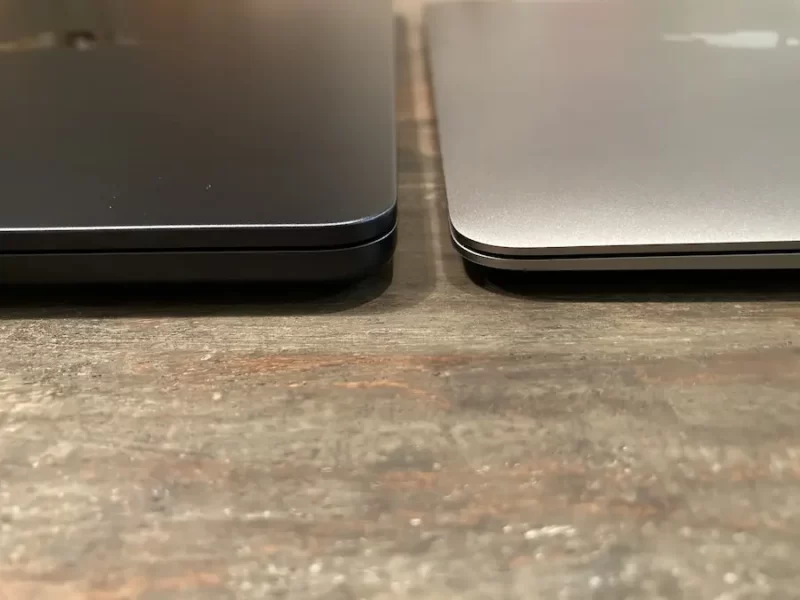
M2から手前側の形が大きく変わっています。
後ろ側

後ろ側の高さはそこまで変わらず。
ポート側(左)

ポートが増えたのは嬉しい
ジャック側(右)

イヤホンジャックは変わらず3.5mmAux端子
ディスプレイ

右:MacBook12インチ
写真だと分かりづらいですが
M2のほうが明るく鮮やかです。
タッチパッド
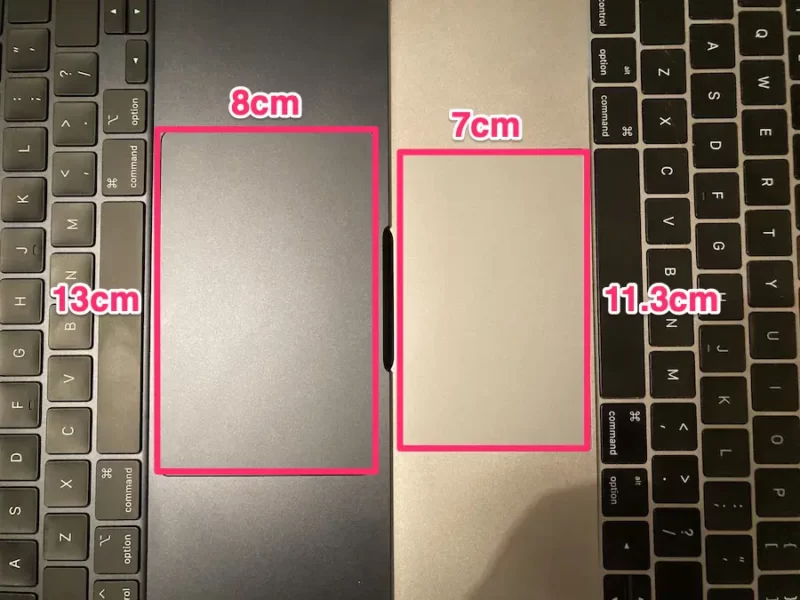
右:MacBook12インチ
見た目明らかに違いますが
個人的には使っていて差は感じません。
キーボード
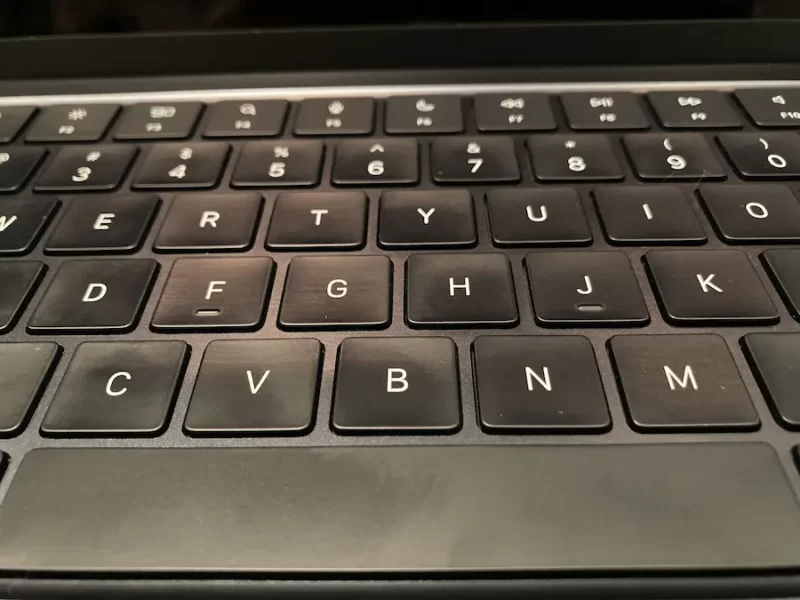
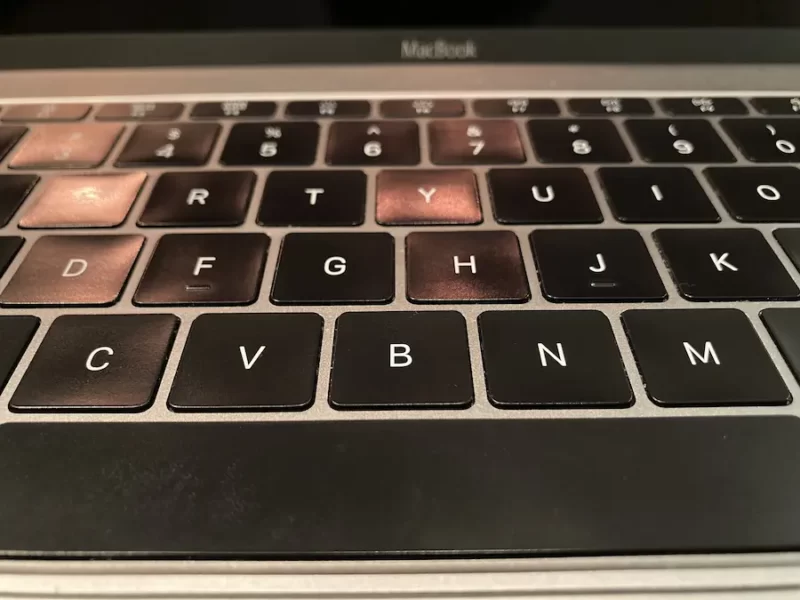
打鍵感は大きく変わりました。
12インチはペチペチ打っていた感じ。
M2はもう少し深く押し込みが必要です。
(好みの問題になりそう)
キーが高くなった分ホコリがたまりやすい印象。
キーボードカバーを検討中。
M2 MacBook Air使ってみて感じたメリット・デメリット
実際にM2 MacBook Airを使ってみての感想を
メリットとデメリットに分けて紹介します。
使ってみて感じたデメリット6つ
まずはデメリットから。
①重い、でかい
開けて、眺めて、持ってみて
最初の感想は
 ぽちぽち
ぽちぽち重い、でかい
でした。
重さの比較


大きさの比較

およそ300gほど重く
ひと回りほど大きいです。
M1 MacBook Airと比べると
気持ち軽くなっていますが
MacBook12インチと比べると
明らかに重いです。
が、その最大のデメリットを差し引いても
お釣りがくるくらいのパワーアップです。
②MagSafeは引っかけても外れなそう


買い替え理由に
「子どもに引っかけられても安心だから!」
を挙げましたが
おそらく引っかけても外れません。
垂直方向に力を加えるとカンタンに外れます。
しかし、水平方向からの力では外れにくいです。
昔のMagSafeはすぐ外れるイメージでしたが
M2のMagSafeは油断禁物そうです。
③ノッチは好みが分かれる
“
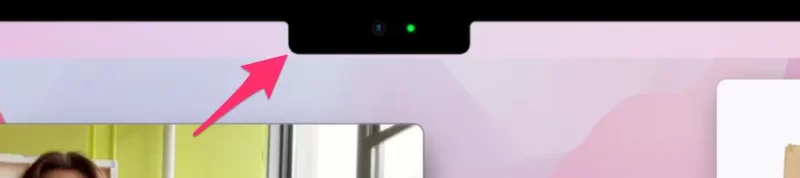
”
ディスプレイで大きく変わったのが「ノッチ」
このお陰でディスプレイが大きくなりましたが
気になる人は気になるんじゃないでしょうか。
ノッチ採択の流れなので
慣れていくしかなさそうですが。
④カラーによっては指紋が目立つ
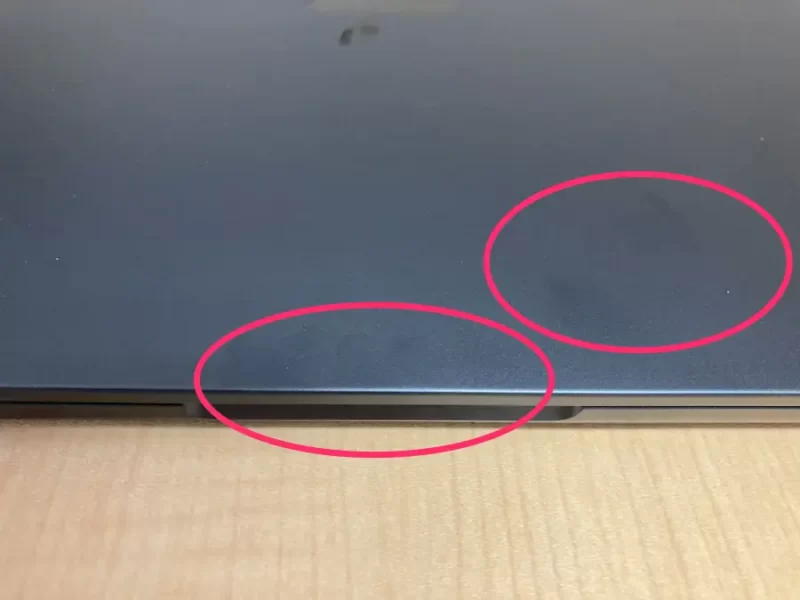
発売前から言われていましたが
ミッドナイトは指紋が目立ちます。
 ぽちぽち
ぽちぽち気にしないだろう
と思っていたズボラな僕でも気になる程です。
フィルムを買うか検討中。。。
⑤熱くなる
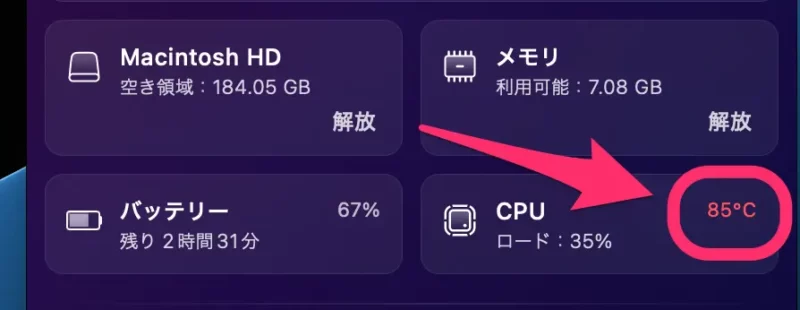
ファンレス構造で静かですが
排熱機能が弱く高負荷だと熱いです。
対策として
「Bluelounge キックフリップ 13インチ」
を導入。

⑥安くはない
“
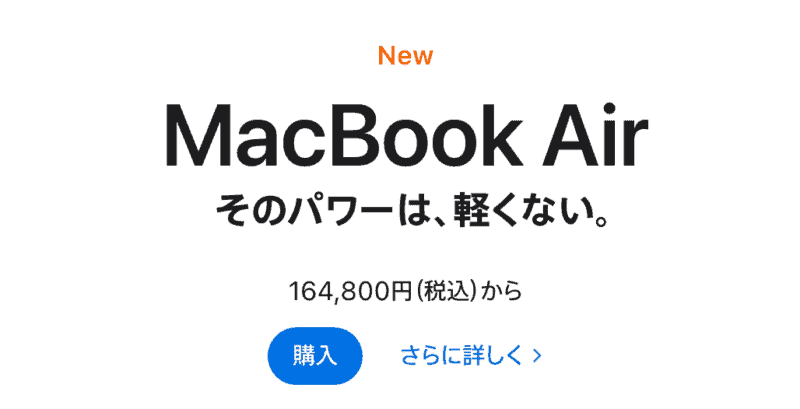
”
「そのパワーは、軽くない」
でも、値段も軽くないです。
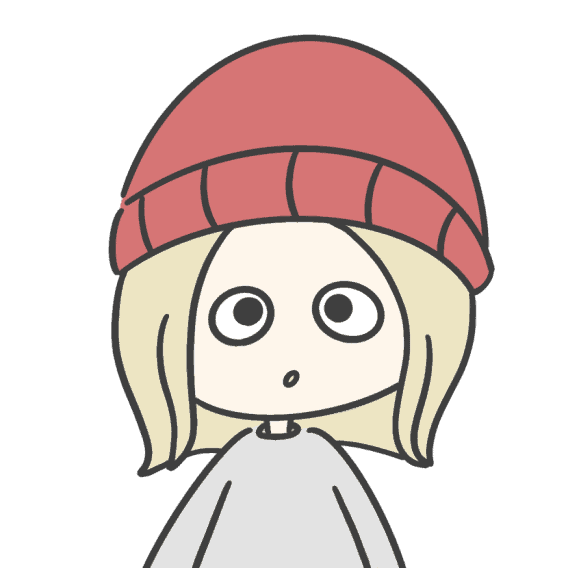
どうせ買うなら
最新が良い!
という方でなければ
M1のMacBook Airも候補になります。
(僕は、買うなら最新!派です)
使ってみてのメリット
①爆速でノーストレス

速くてノーストレス
もう、これに尽きます。
3秒に1回ペースで
「速っっ!」
と独り言を言っていました。
 ぽちぽち
ぽちぽち前のと
全然違う!
②Touch IDが使いやすい
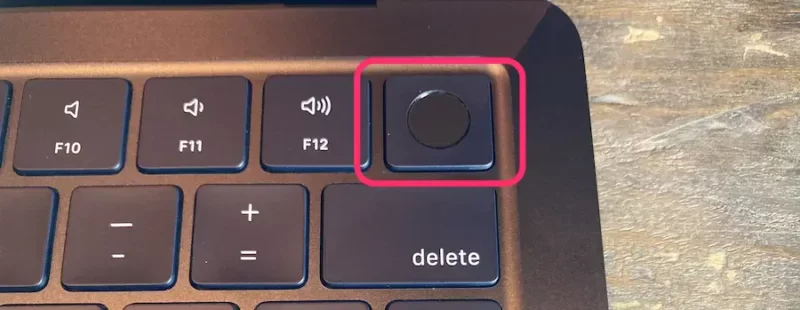
ログインでいちいち打っていた
パスワード入力が省略可能に。
実際にログインまでの時間を計測してみると
| MacBook | 8秒 |
| M2 MacBook Air | 4秒 |
起動時間の速度アップも含まれますが
ログインにかかる時間が半分に。
1回の差は微々たるものですが
いつも何度でもやる作業なので
単純に半分になるのは嬉しいです。
③ポートが増えてハブ要らずに
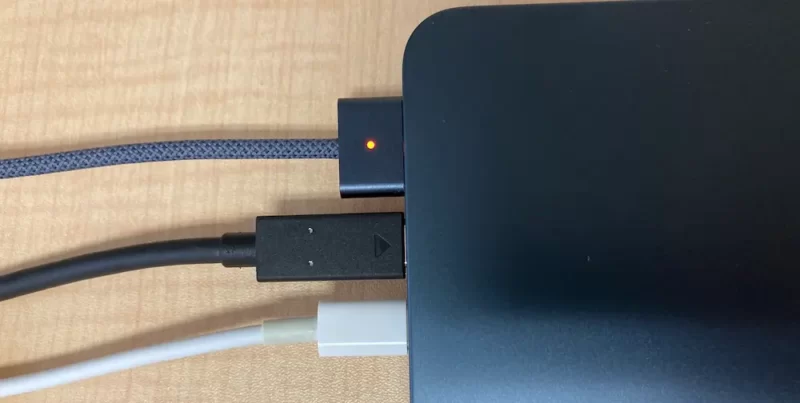
MacBookでは充電だけで
ポートが埋まっていました。
M2 MacBookAirなら
MagSafeで充電しながら
USB-Cポートが2つ使えます。
④バッテリーが長持ち
“

”
使っていたMacBookが7年もの
ということもありますが比較すると
バッテリーが全然減りません。
前の感覚で
 ぽちぽち
ぽちぽちそろそろ充電…
とバッテリー容量を確認すると
 ぽちぽち
ぽちぽちえ、87%!?
と時間の感覚が狂います。
⑤カッコいい

見た目オシャレです。
カフェで作業したくなります。
⑥画面がキレイ
“
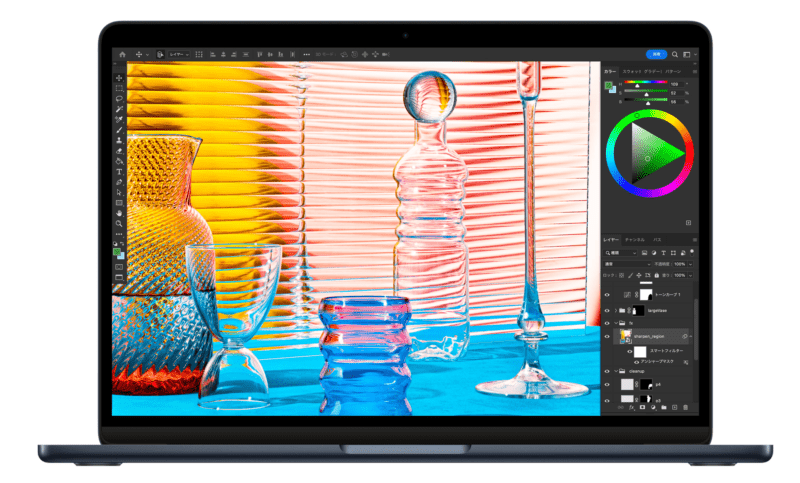
”
13.6インチのLiquid Retinaディスプレイは
とてもキレイで鮮やかです。
MacBookを最初に使ったときも
感動したのを覚えていますが
当時よりも衝撃度は圧倒的!
まとめ:買い替えてよかった!

購入して間もない中で
感じたことを素直にまとめたら
デメリットとメリットが同じ個数。。。
しかし、爆速によるストレスからの開放と
デメリットには対策ができそうなので
総評:圧倒的に買い替えてよかった!
初めてのMacデビューから
7年も頑張ってくれたMacBookさんお疲れ様!
関連記事
M2 MacBookAirを購入するにあたって
一緒に買ったものをまとめた記事はこちら▼
M2 MacBookAirに入れたアプリを
まとめた記事はこちら▼
使わなくなったMacBookを
初期化して売却した記事はこちら▼
参考になれば幸いです。
最後まで読んでいただき
ありがとうございました。
















コメント